Cómo cambiar de perfil en la tableta Amazon Fire
Publicado: 2023-01-07
La serie de tabletas Amazon Fire ha visto un aumento en las calificaciones de los consumidores porque toda la familia puede usar una sola tableta. La característica más abrumadora y útil es que puede cambiar de perfil en la tableta Fire. Este tutorial técnico le proporcionará los pasos correctos sobre cómo puede cambiar de perfil de manera fácil y selectiva y hacer que su tableta esté lista para que su hijo la use en cualquier momento del día. Esta característica de la tableta para convertirse en el modo infantil ha beneficiado a los padres de todo el mundo al criar a sus hijos con las cosas correctas que quieren que sus hijos vean y exploren. Si no lo sabía, ¡también puede controlar el historial de navegación de su hijo! Qué increíble suena eso, ¿no? Este tutorial lo iluminará aún más sobre si puede tener múltiples perfiles en la tableta Fire. Entonces, lea esta guía completa y obtenga más información sobre los conceptos básicos para cambiar de perfil en la tableta Amazon Fire. ¡Feliz lectura!

Contenido
- Cómo cambiar de perfil en la tableta Amazon Fire
- ¿Se pueden tener múltiples perfiles en la tableta Fire?
- ¿Puede tener varios usuarios en Kindle Fire?
- ¿Por qué no puedo cambiar de perfil en la tableta Amazon Fire?
- ¿Cómo cambio de usuario en mi Amazon Fire Tablet 8?
- ¿Cómo cambio entre perfiles en Amazon Fire?
- ¿Cómo cambio de usuario en Amazon Fire?
- ¿Cómo cambiar de perfil en Fire Tablet 7?
- ¿Cómo cambiar de perfil en Fire Tablet 10?
- ¿Cómo cambiar al perfil de niño en Amazon Fire 7?
- ¿Cómo volver al perfil de niño en Amazon Fire?
Cómo cambiar de perfil en la tableta Amazon Fire
Siga leyendo para encontrar los pasos que explican cómo cambiar de perfil en la tableta Amazon Fire en detalle con ilustraciones útiles para una mejor comprensión.
¿Se pueden tener múltiples perfiles en la tableta Fire?
Sí , puede tener varios perfiles en la tableta Fire, pero deben estar vinculados a una sola cuenta de Fire . Solo puede tener una única cuenta predeterminada registrada en su tableta Amazon Fire.
¿Puede tener varios usuarios en Kindle Fire?
No , no puede tener múltiples usuarios en Kindle Fire. Sin embargo, puede tener múltiples perfiles en la tableta Fire controlados a través de una sola cuenta de usuario en Kindle Fire a través de la nueva característica conocida como Kindle Free-Time. Inicia el control parental para que puedan elegir qué canales, libros o cualquier tipo de medio harán accesibles a sus hijos. Lea más para saber por qué no puede cambiar de perfil en la tableta Fire.
¿Por qué no puedo cambiar de perfil en la tableta Amazon Fire?
Puede haber muchas razones por las que no puede cambiar de perfil en la tableta Fire. Puede haber un error que impide que su dispositivo cambie de perfil.
¿Cómo cambio de usuario en mi Amazon Fire Tablet 8?
¡Cambiar de usuario en su Amazon Fire Tablet 8 es muy fácil! Siga los pasos que se mencionan a continuación y podrá hacerlo en un abrir y cerrar de ojos.
1. Encienda su tableta Amazon Fire 8 .
2. Deslícese hacia abajo hasta la sección Notificaciones .
3. Deslice hacia abajo una vez más para abrir la bandeja del menú y toque el ícono de perfil .
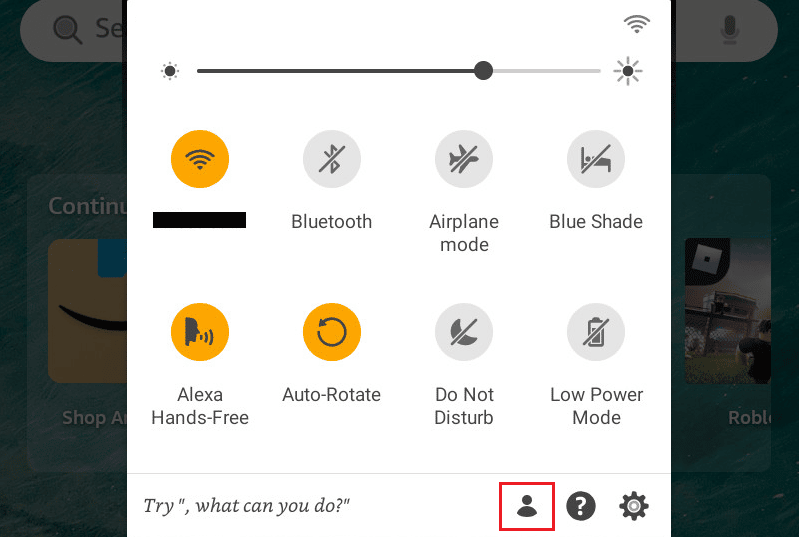
4. Toque el perfil deseado que desea cambiar. Tardará unos segundos en completar la acción.
El dispositivo/tableta se reiniciará una vez que se cambie de usuario.
Lea también : Cómo cambiar entre Facebook personal y comercial en dispositivos móviles
¿Cómo cambio entre perfiles en Amazon Fire?
Puede seguir los pasos mencionados anteriormente para cambiar entre los perfiles en la tableta Amazon Fire.
¿Cómo cambio de usuario en Amazon Fire?
No puede cambiar de usuario en Amazon Fire . Debe crear una sola cuenta de usuario predeterminada en Amazon Fire en la sección Perfiles y biblioteca familiar en Configuración personal que funcionaría como el usuario principal . Puede agregar más perfiles 'domésticos' y cambiar de perfil en la tableta Fire.

¿Cómo cambiar de perfil en Fire Tablet 7?
¿Intentando cambiar de perfil en la tableta Fire 7? Tratemos de encontrar una solución legible a esto. Siga los pasos para aprender cómo hacer esto.
1. Encienda su tableta Amazon Fire 7 .
2. Deslice la sección Notificación hacia abajo.
3. Toque el ícono de Perfil que representa la sección de perfil.
4. Toque el perfil de adulto específico que desea cambiar.
5. Ingrese su PIN .
Nota : si un niño también usa su tableta, debe usar un PIN mientras trabaja en la misma tableta. El perfil se cambiará automáticamente si no tiene el PIN.
7. Confirme su PIN para verificar que es usted.
Su perfil se cambiará con éxito.
¿Cómo cambiar de perfil en Fire Tablet 10?
Para cambiar de perfil en Amazon Fire Tablet 10, puede leer y seguir los pasos mencionados en el encabezado anterior .
Nota : Tenga en cuenta que si el perfil al que está cambiando es el de un adulto, deberá ingresar el PIN dos veces como medida de seguridad.
¿Cómo cambiar al perfil de niño en Amazon Fire 7?
Cambiar a un perfil de niño en Amazon fire 7 puede ser muy rápido y fácil si sigue los pasos correctos. Lea los pasos que se mencionan a continuación y descubra cómo puede hacerlo.
Paso I: Agregar perfil de niño
Antes de ir directamente a los pasos, asegúrese de que el perfil del niño ya esté agregado a la sección Perfiles y Biblioteca familiar en Configuración personal . Si no tiene un perfil de niño ya agregado a su Amazon Fire 7, siga los pasos a continuación.
1. Dirígete al menú Configuración .
2. En Configuración personal , toque Perfiles y biblioteca familiar para ver todos los perfiles enumerados en su cuenta de usuario predeterminada.
3. Toca Agregar un perfil de niño .
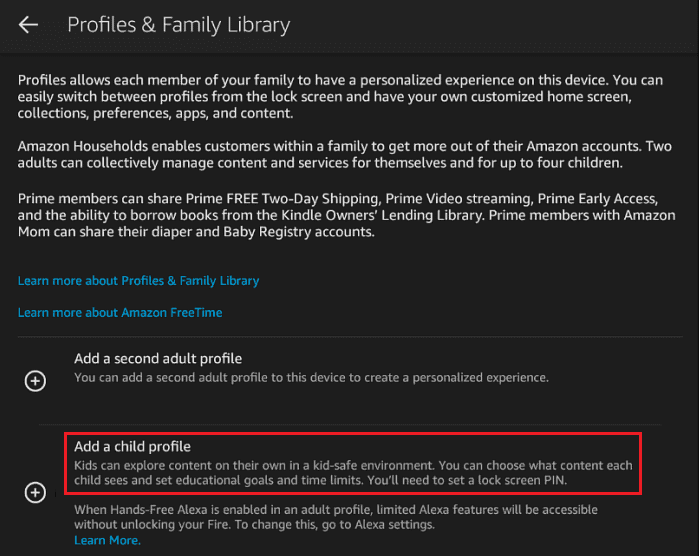
4. Introduzca los datos de su hijo.
5. Luego, toque en AÑADIR PERFIL .
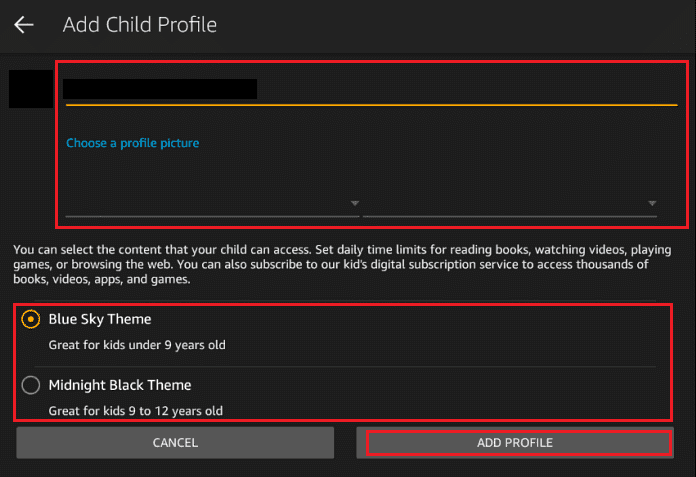
Lea también : Cómo cancelar Amazon FreeTime sin dispositivo
Paso II: cambiar al perfil de niño
Ahora averigüemos rápidamente cómo puede cambiar al perfil de niño en su Amazon Fire 7. Los pasos se mencionan a continuación.
1. Encienda la tableta Amazon Fire y deslice hacia abajo la pantalla para revelar el panel de notificaciones .
2. Toque el ícono Perfiles > el perfil del niño deseado .
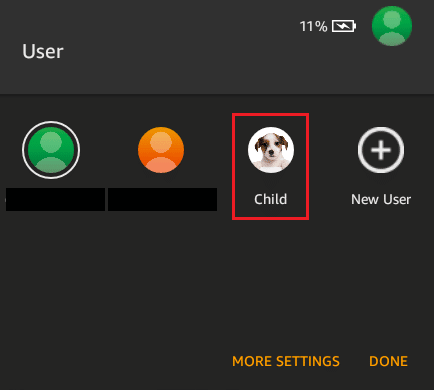
¡Eso es todo! Ahora puede manejar de forma segura su Amazon Fire 7 a su hijo con sus datos intactos.
¿Cómo volver al perfil de niño en Amazon Fire?
Si desea volver a cambiar a un perfil de niño en Amazon Fire cuando su hijo quiera recuperar su tableta lo antes posible, siga los pasos mencionados anteriormente para hacerlo con éxito.
Recomendado :
- ¿Cuánto cuestan 1000 monedas TikTok?
- Cómo ser invitado a Amazon Vine
- Cómo cambiar entre cuentas de Facebook
- Amazon Fire TV ofrece videos musicales gratuitos, videos virales y otro contenido con publicidad
Esperamos que este tutorial sobre cómo cambiar de perfil en la tableta Fire haya sido útil. Ahora que ha terminado de leer, esperamos que tenga claro los pasos que debe seguir para cambiar al perfil de niño en Amazon Fire y si puede cambiar de usuario en Amazon Fire. Además, hemos respondido a tus dudas sobre si puedes tener varios perfiles en la tablet Fire. No dude en comunicarse con nosotros con sus consultas y sugerencias a través de la sección de comentarios a continuación. Además, háganos saber sobre lo que quiere aprender a continuación.
